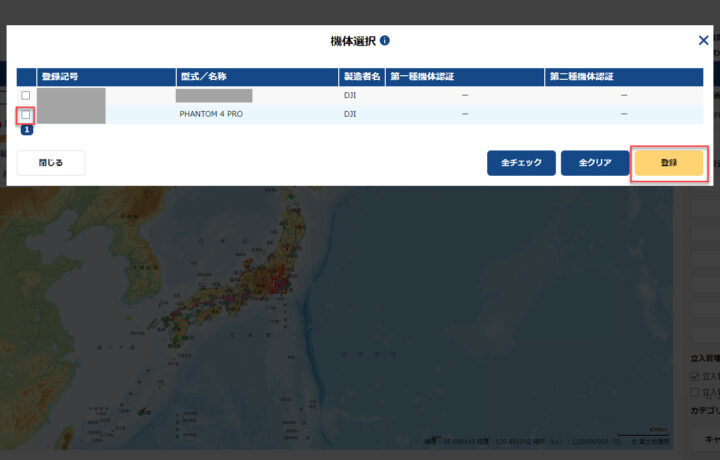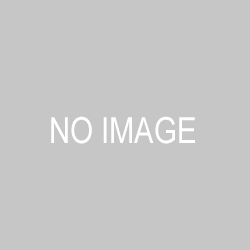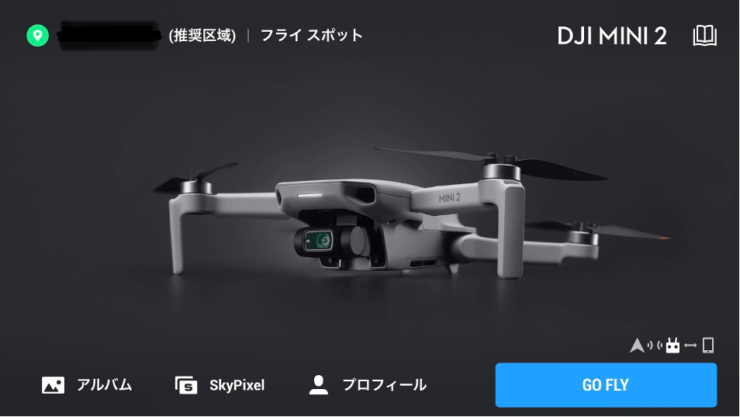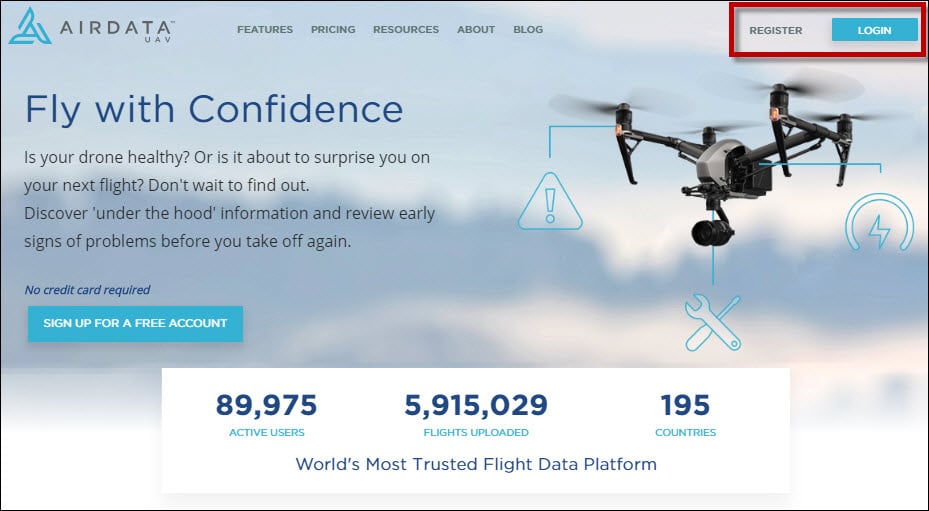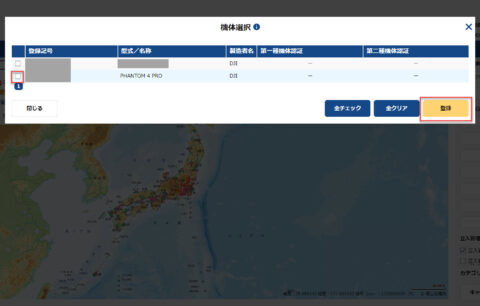レンタルした無人航空機で飛行許可を取ったり、飛行計画の通報をしたりする場合、自分のDIPS2.0の画面上に機体がなければ何も進められません。
その問題は、下記の方法で解決します。
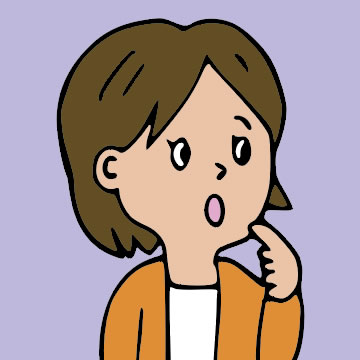
卒業生には機体を無料でレンタルしてくれるといっても、飛行計画を通報する場合はどうするの?
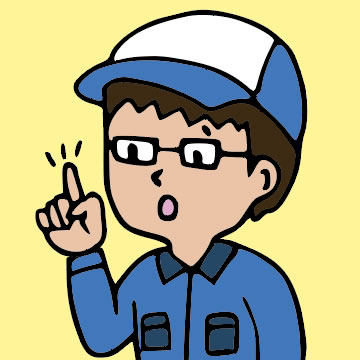
はい、当校で使っている機体は、卒業生に限り機体情報を共有しています。ご連絡を頂ければ下記の手順で共有申請を進めます。
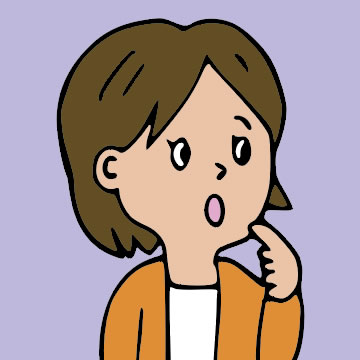
という事は、私が他の方へ機体情報を共有する場合もこの方法という事ですか?
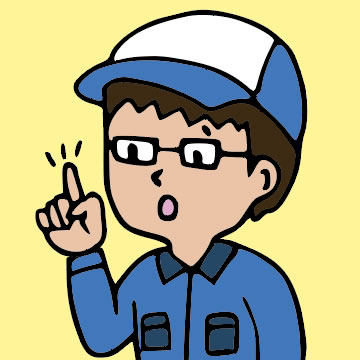
そうです。1つの機体を複数で共有する場合には、この方法で共有してください。
ドローン情報基盤システム2.0にアクセス
この方法は、自分の機体(産業用ドローンスクール仙台)が卒業生に機体情報を共有する方法です。
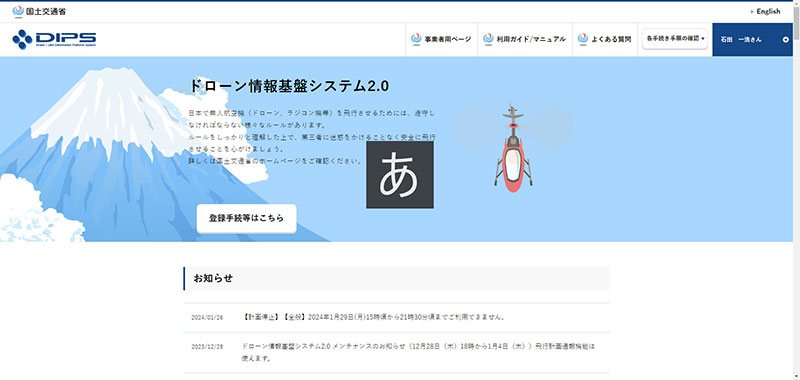
ログインID、パスワードを入力してログインをクリックしてください。
ログインは、機体情報を提供する側、この場合で言うと産業用ドローンスクール仙台の立場側のアカウントでログインをします。
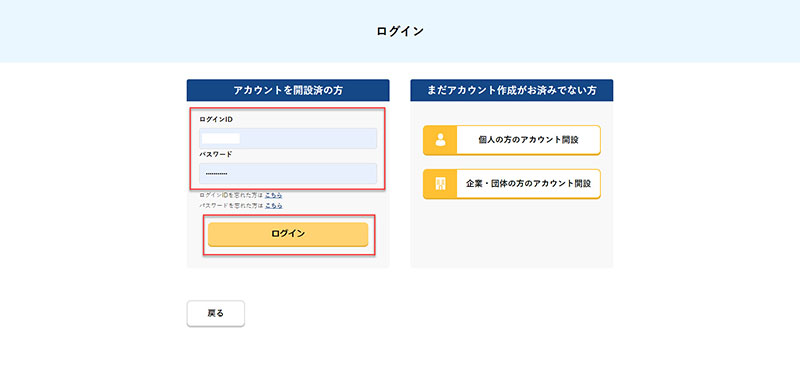
飛行計画の通報・確認へ
ログイン後、左側の欄、少しスクロールをすると「特定飛行を行う場合の手続き」の項目があります。
その下側、「飛行許可・承認申請へ」の下にある「飛行計画の通報・確認へ」をクリックします。
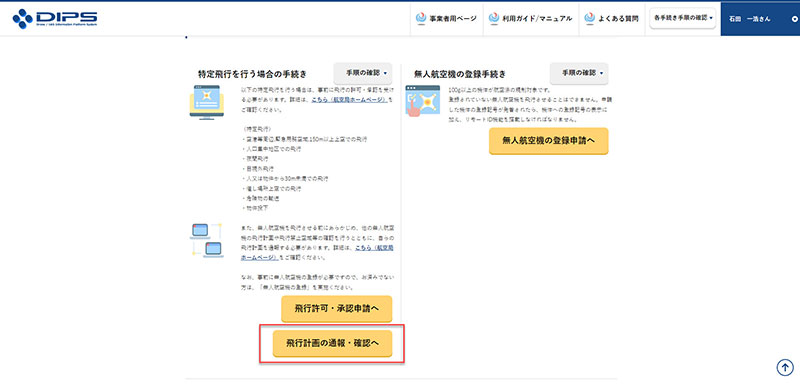
次に無人航空機情報の登録・変更をクリック
飛行計画通報メインメニューにある「飛行計画の登録に必要な情報を準備する」の欄に「無人航空機情報の登録・変更」があります。そちらをクリックします。
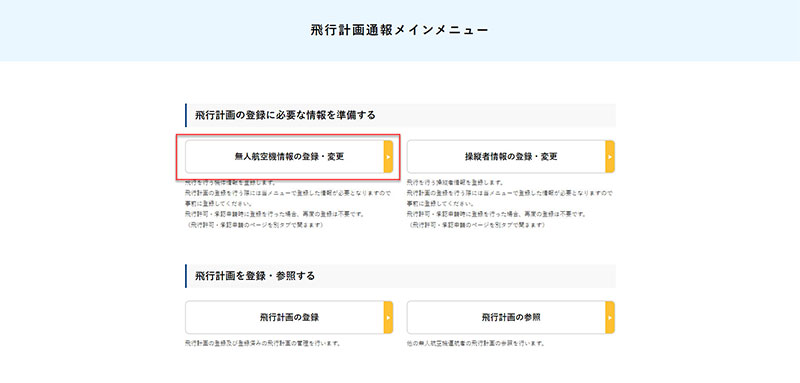
機体登録
機体登録の画面が表示されます。ここの現在登録されている機体の一覧が表示されます。一応、画像では塗りつぶしで隠しています。
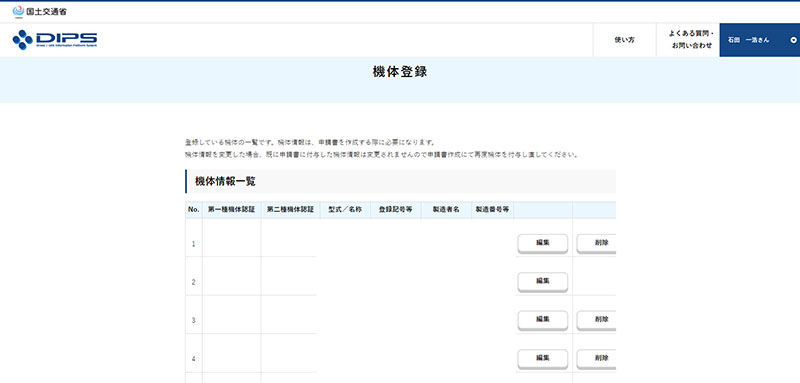
画面の下の方に「他アカウントへの機体情報の提供」のボタンがありますのでクリック
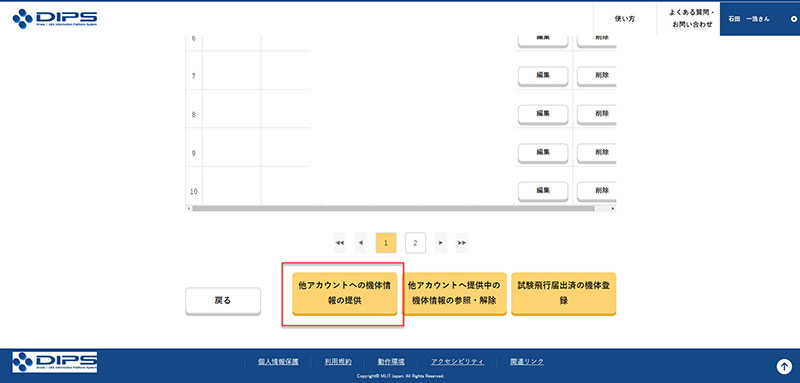
共有先のアカウントを名前を入力します
ここで情報提供先を入力し、提供する機体を選択後、情報提供ボタンをクリックします。
入力項目
- アカウントID
- 氏名または法人名
- 共有したい機体にチェック
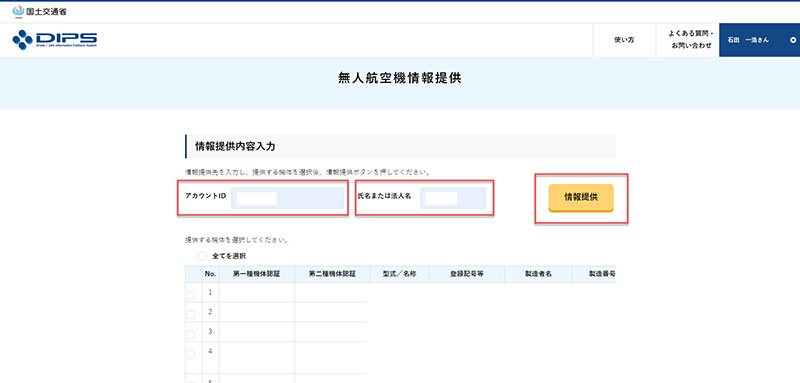
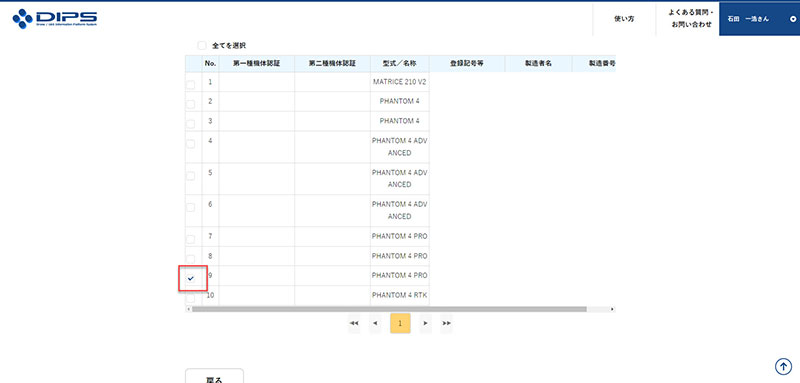
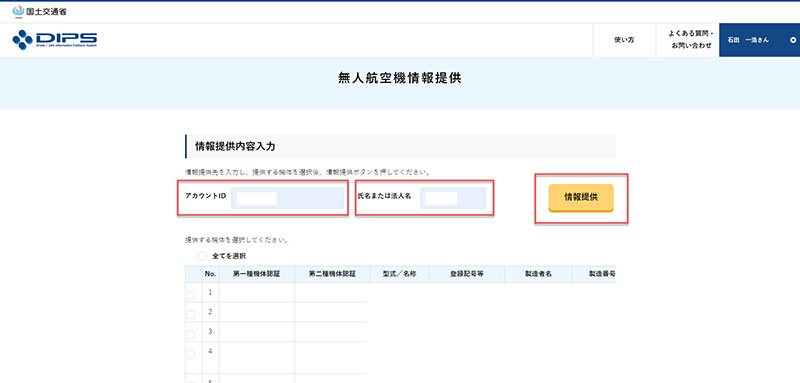
入力完了後は、「情報提供」をクリックします。
入力情報に問題がなければ、下記の画面のように処理結果が表示されます。「ok」をクリックします。
処理結果
ここで情報提供側の作業は終了です。後は、提供される側の方が情報共有されているか確認できれば完了です。
情報提供された側の確認
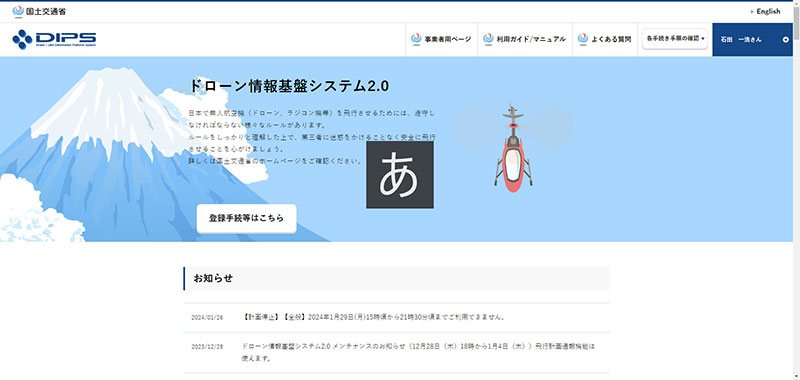
提供される側のアカウントでログイン
当校で例えると、ここでのログインは生徒さん側の作業です。
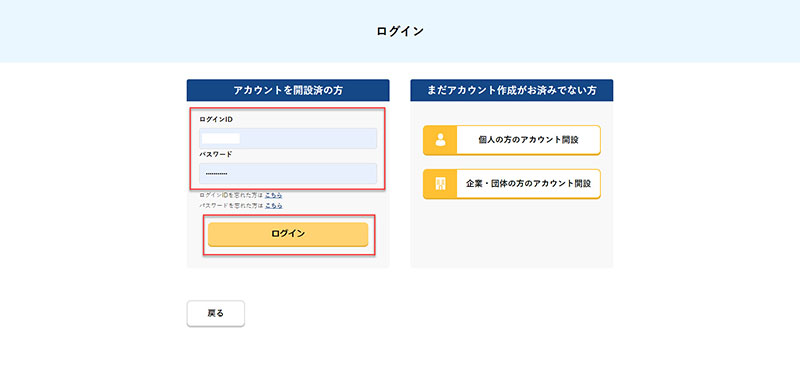
飛行計画の通報・確認へをクリック
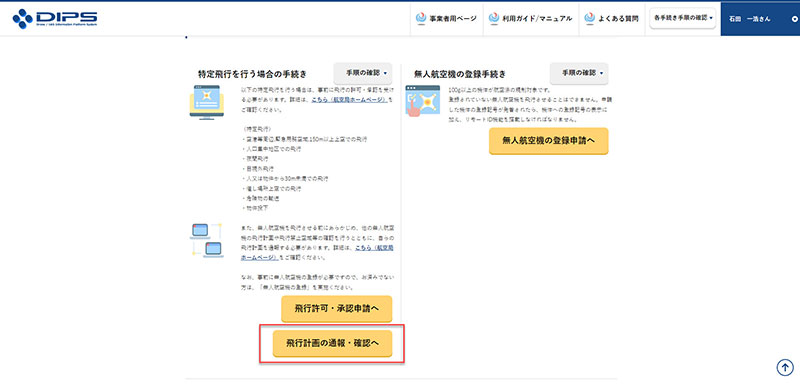
飛行計画の登録をクリック
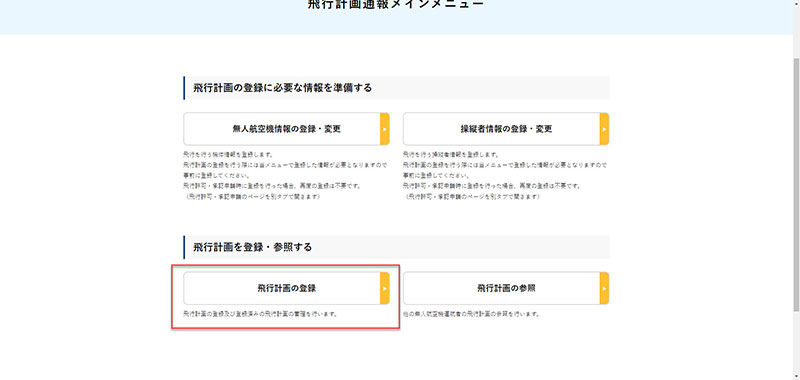
新規通報をクリック
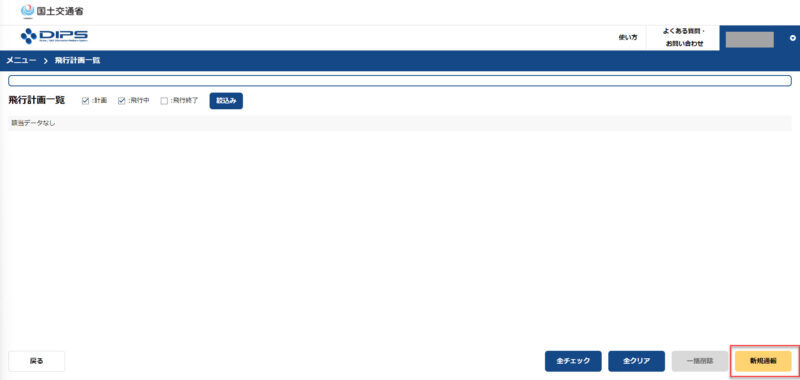
右メニューの機体情報をクリックすると共有された機体情報が表示されます。飛行計画の通報する場合はこれらの流れで進めてみてください。
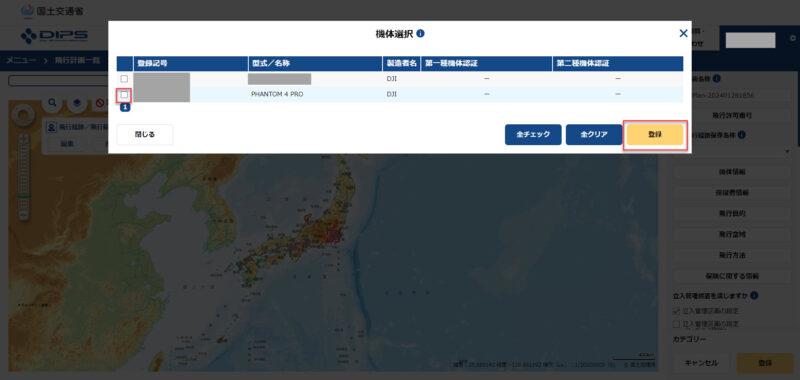
お問合せはこちら
国家ライセンス制度、補助金、講習内容など、ご不明点はいつでもご連絡ください。講習日に見学も受け付けておりますのでお気軽にお問い合わせください。